ฟังก์ชันบรอดแคสต์คืออะไร
‘Facebook Broadcast แบบถูกกฎ’ เป็นฟีเจอร์ใหม่ จาก Facebook อีกหนึ่งช่องทางโปรโมตสินค้าเพื่อกระตุ้นยอดขาย ที่แต่ละเพจสามารถส่งข้อความแจ้งเตือน ไม่ว่าจะเป็น โปรโมชัน อัปเดตข่าวสาร แจ้งเตือนก่อนเริ่มอีเว้นท์ หรือไลฟ์สด ไปยังกลุ่มคนที่เคย Inbox ข้อความมาทาง Facebook Messenger ได้ สามารถดูรายละเอียดเพิ่มเติมเกี่ยวกับฟังก์ชันบรอดแคสต์ได้ที่นี่ คลิก
ขั้นตอนที่ 1 เชื่อมต่อเพจ Facebook กับ Shipnity สามารถทำได้ ดังนี้
1.1 เข้าไปที่หน้า “ตั้งค่า”

1.2 เลือกเมนู “เชื่อมต่อช่องทางอื่น” แล้วเลือกแถบ “Facbook”
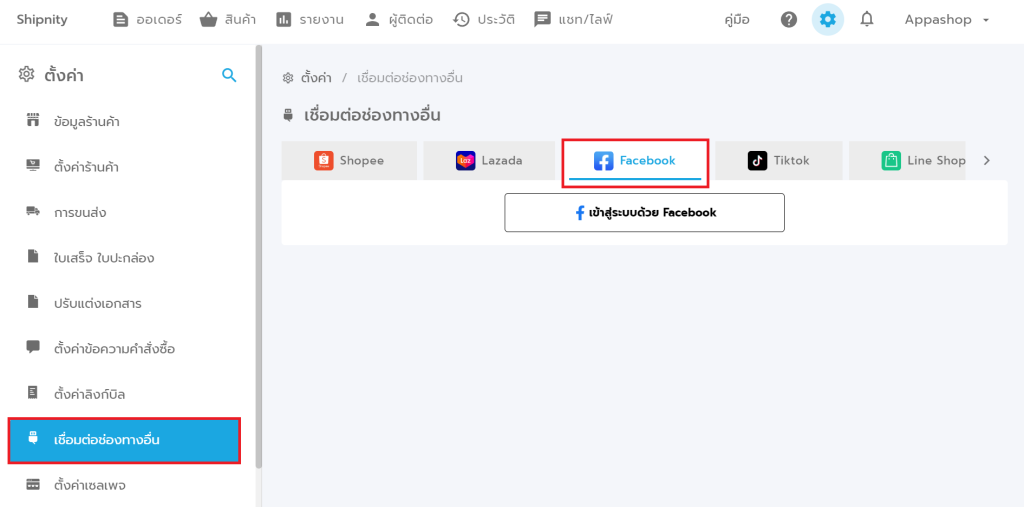
1.3 กดปุ่ม “เข้าสู่ระบบด้วย Facebook”
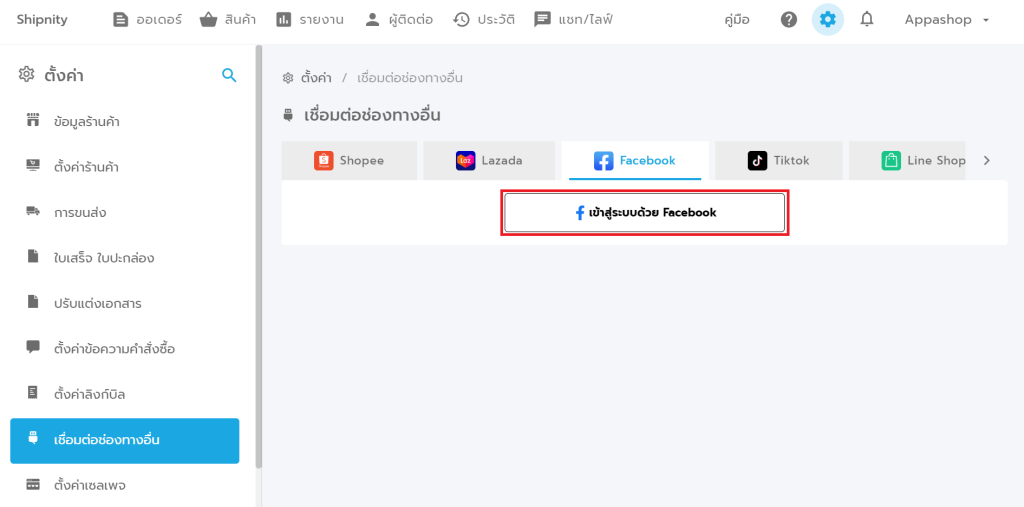
1.4 กด “แก้ไขการตั้งค่า” แล้วกด “ถัดไป”
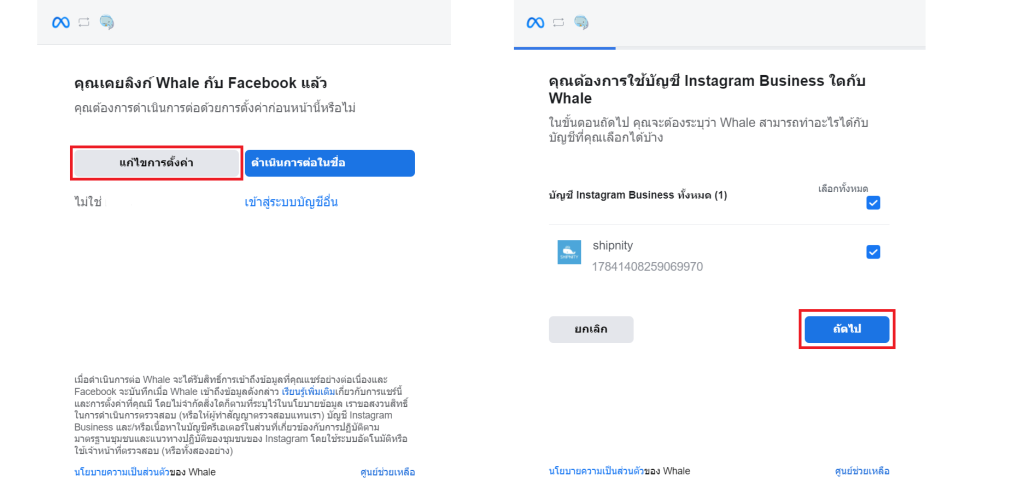
1.5 จากนั้นกดเลือกเพจที่ต้องการเชื่อมต่อกับ Shipnity เมื่อเรียบร้อยกด “ถัดไป”
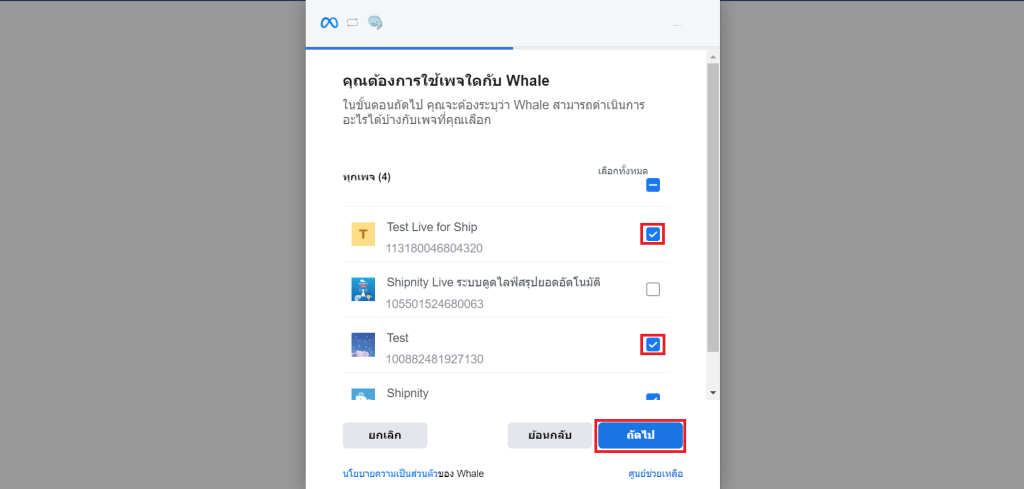
1.6 ในหน้า “Whale ได้รับอนุญาตให้ดำเนินการอะไรได้บ้าง” ให้กดเปิด “ใช่” ทุกข้อ จากนั้นกด “เรียบร้อย”
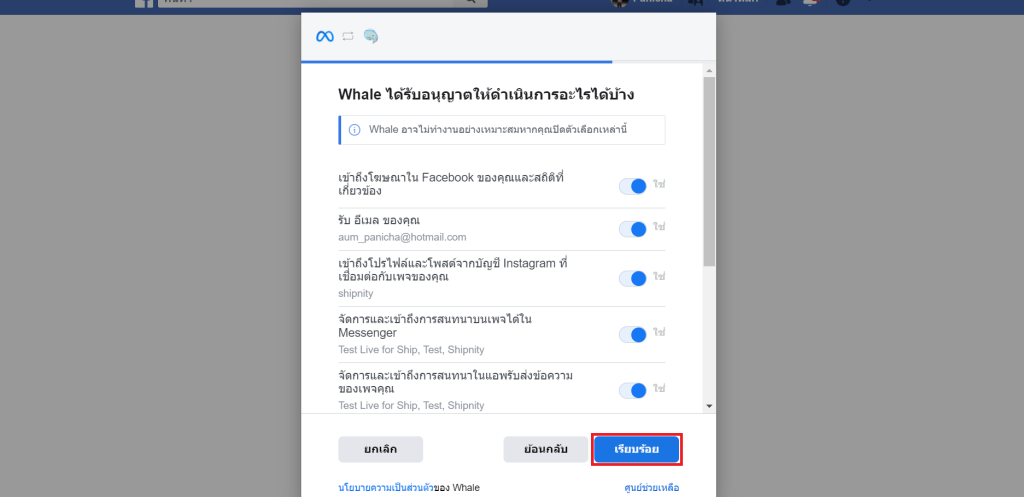
1.7 เมื่อเชื่อมต่อเพจ Facebook เข้ากับ Shipnity เรียบร้อยแล้วให้กด “ตกลง”
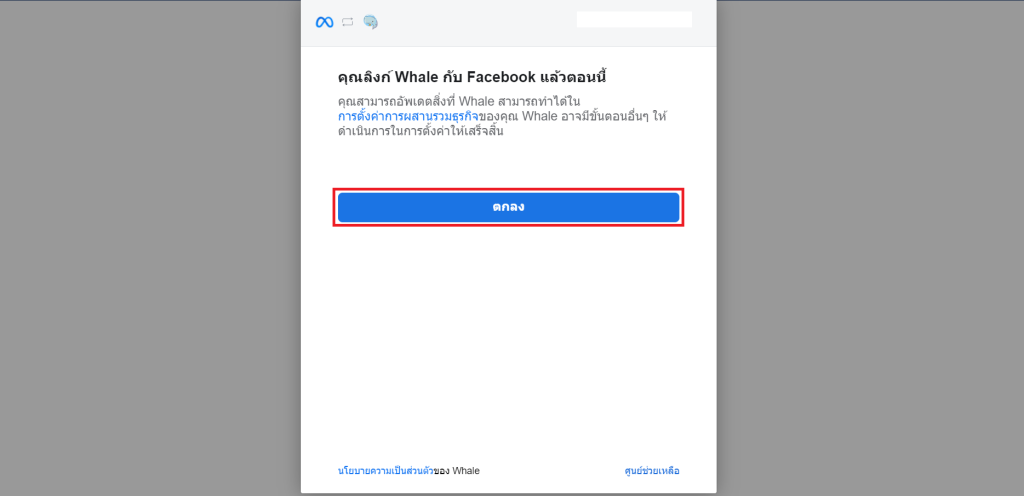
1.8 ในหน้านี้จะแสดง Account Facebook และ รายชื่อเพจ Facebook ที่เชื่อมต่อกับ Shipnity เรียบร้อย
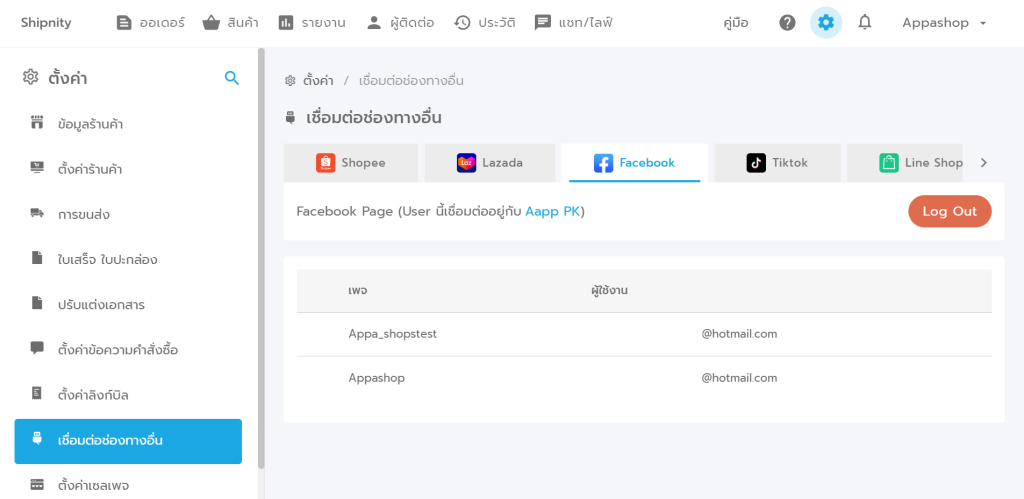
ขั้นตอนที่ 2 การตั้งค่าคำขอส่งบรอดแคสต์ (คำขอส่งบรอดแคสต์ คือ การส่งข้อความเชิญชวนลูกค้าให้กดเพื่อรับข้อความบรอดแคสต์จากเพจโดยลูกค้าจะต้องกดรับข้อความก่อนระบบถึงจะสามารถบรอดแคสต์ไปหาลูกค้าได้) สามารถทำได้ ดังนี้
2.1 เข้าไปที่หน้าผู้ติดต่อ เลือกเมนู “บรอดแคสต์”
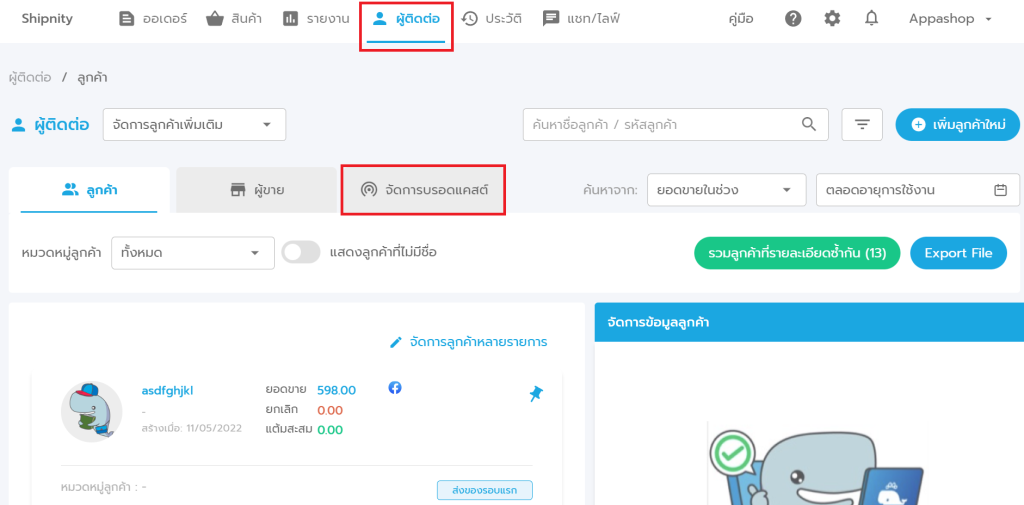
2.2 เลือก “เพจ” จากนั้นกดปุ่ม “จัดการ”
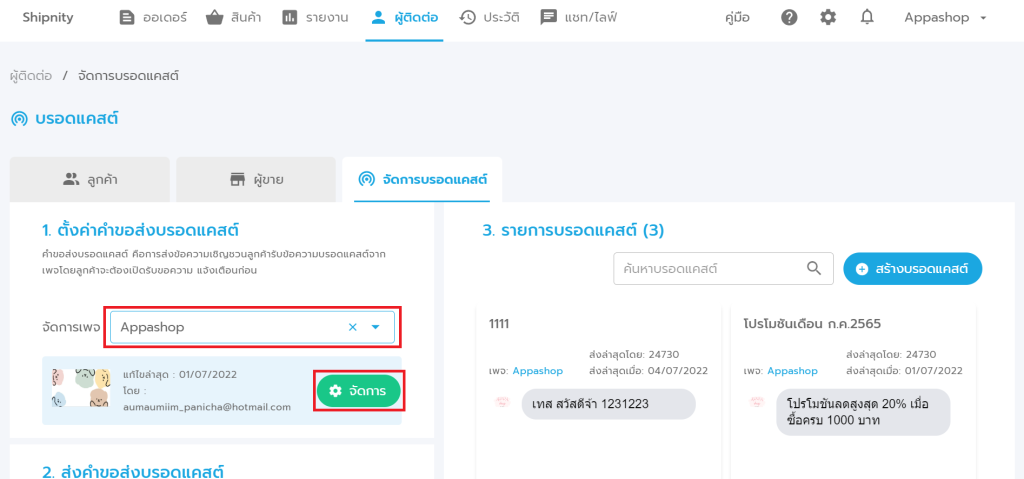
2.3 ใส่รูปภาพ และ ข้อความเชิญชวน
* ข้อความเชิญชวนแนะนำให้ใส่ไม่เกิน 20 ตัวอักษร
2.4 เมื่อใส่รูปภาพและข้อความเรียบร้อยแล้วให้กด “บันทึก” ได้เลย
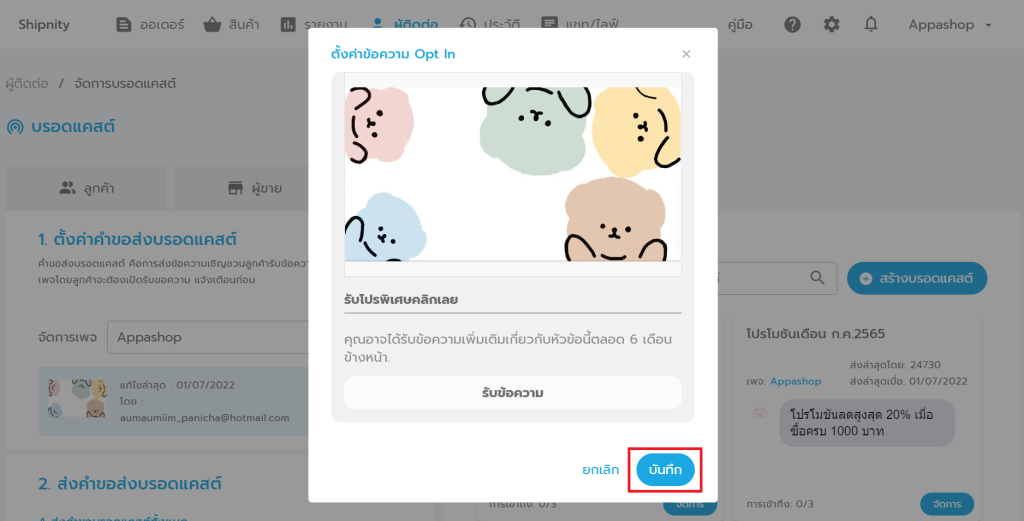
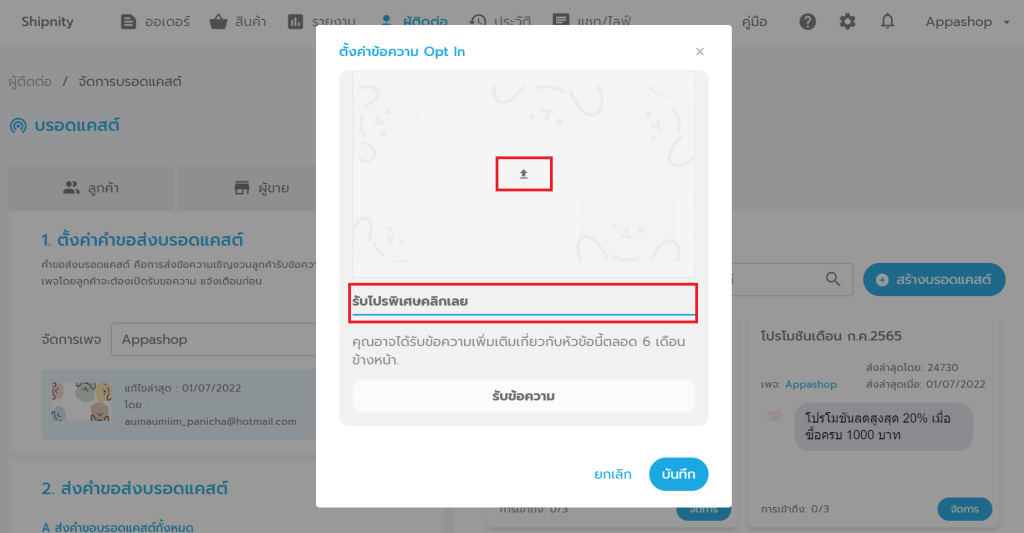
ขั้นตอนที่ 3 ส่งคำขอบรอดแคสต์ (opt-in) ให้ลูกค้ากดเพื่อเปิดรับข้อความบรอดแคสต์ มี 3 วิธี สามารถทำได้ ดังนี้
3.1 ส่งคำขอบรอดแคสต์ทั้งหมด สามารถกดปุ่ม “ส่งทั้งหมด” ได้เลย ระบบจะส่งคำขอบรอดแคสต์ไปให้ลูกค้าที่มีปฏิสัมพันธ์กับเพจหรือทักแชทเพจเข้ามาภายใน 24 ชั่วโมงนี้เท่านั้น
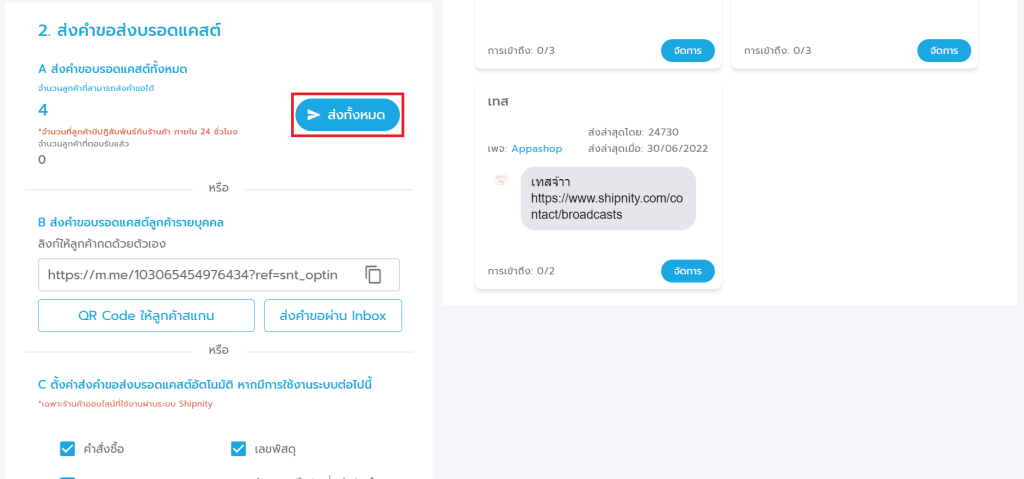
3.2 ส่งคำขอบรอดแคสต์ลูกค้ารายบุคคล สามารถทำได้ 3 วิธี ดังนี้
3.2.1 กรณีต้องการส่งคำขอบรอดแคสต์ผ่านลิงก์ให้ลูกค้ากดด้วยตัวเอง สามารถทำได้ ดังนี
(1) กดปุ่ม “คัดลอกลิงก์” เพื่อส่งให้ลูกค้าได้เลย
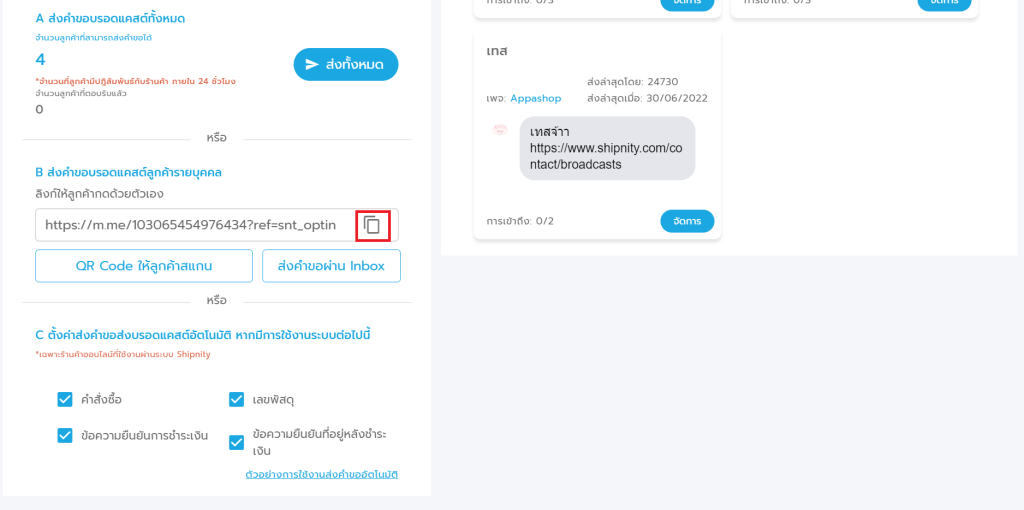
(2) เมื่อลูกค้ากดเข้ามาที่ลิงก์เรียบร้อยแล้วจะมีปุ่ม “Get Start/เริ่มต้น” ให้ลูกค้ากดปุ่ม “Get Start/เริ่มต้น” แล้วระบบจะส่งปุ่ม “Get daily message/รับข้อความทุกวัน” ให้ลูกค้า
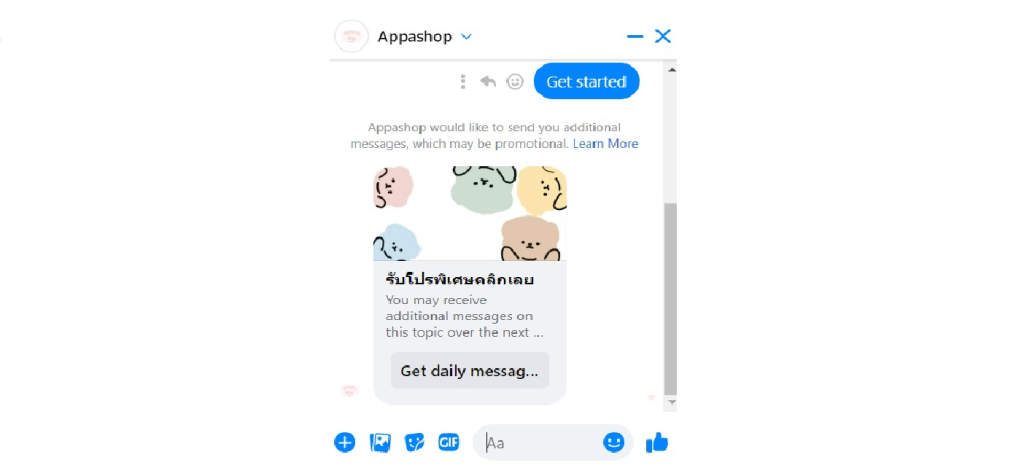
3.2.2 กรณีต้องการส่งคำขอบรอดแคสต์ผ่าน QR CODE ให้ลูกค้าสแกนได้ สามารถทำได้ ดังนี้
(1) กดปุ่ม “QR CODE ให้ลูกค้าสแกน”
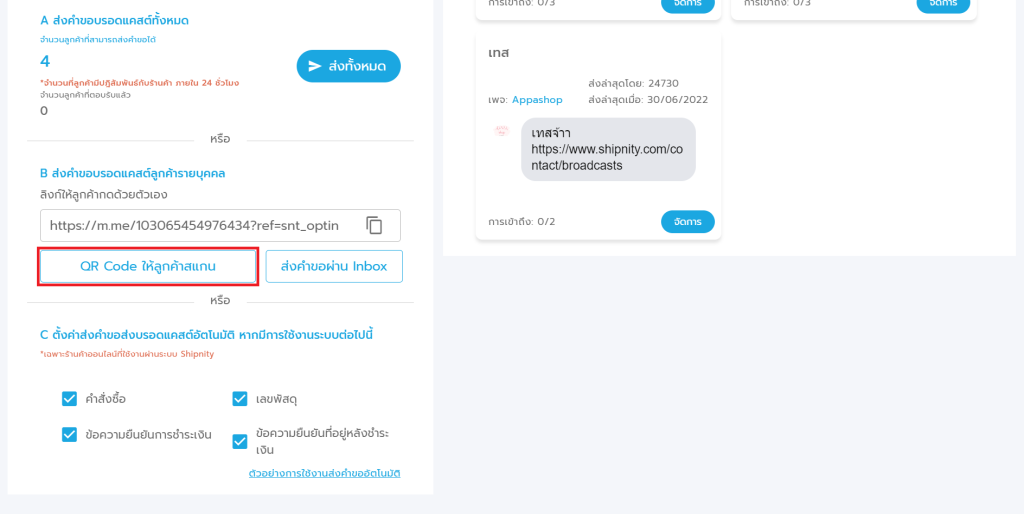
(2) ระบบจะสร้าง QR CODE ขึ้นมาให้ สามารถกด Download และส่งให้ลูกค้าสแกนได้เลย
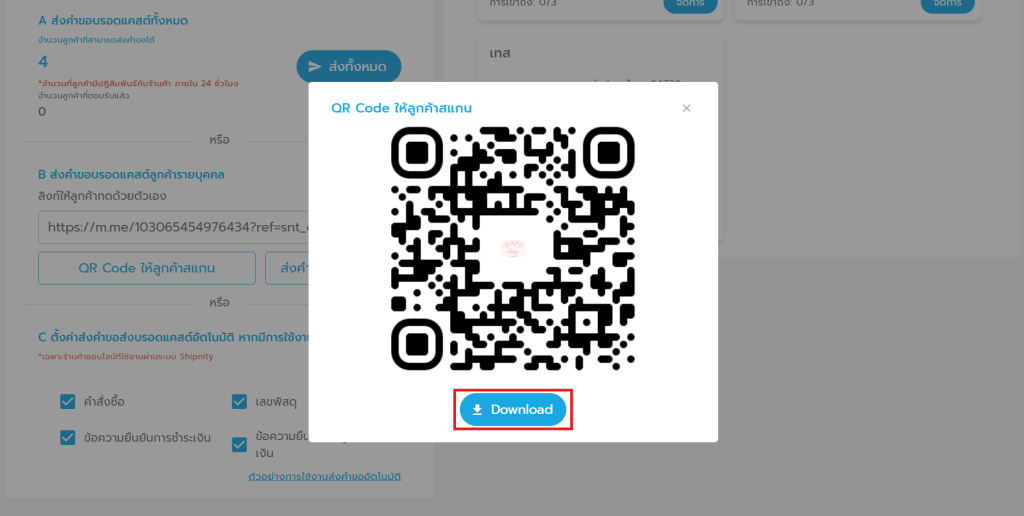
(3) เมื่อลูกค้าสแกน QR CODE เรียบร้อยแล้วจะมีปุ่ม “Get Start/เริ่มต้น” ให้ลูกค้ากดปุ่ม “Get Start/เริ่มต้น” แล้วระบบจะส่งปุ่ม “Get daily message/รับข้อความทุกวัน” ให้ลูกค้า
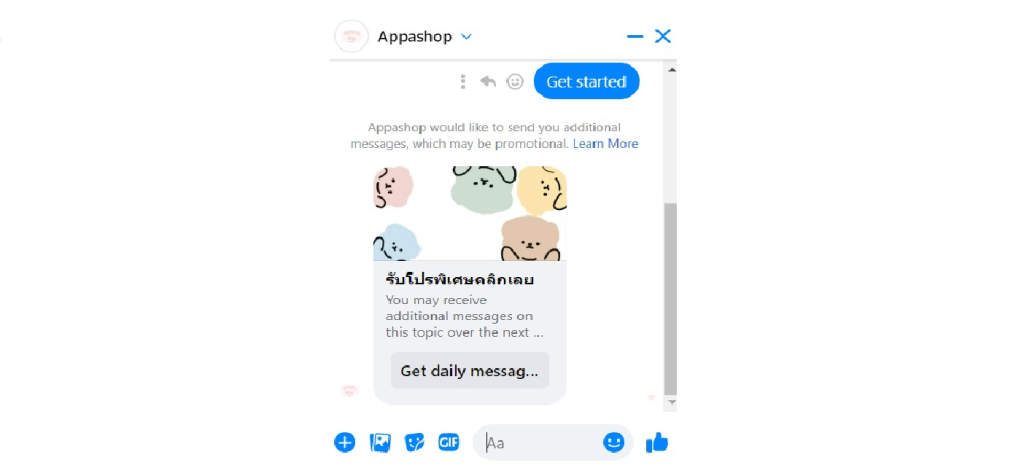
3.2.3 กรณีต้องการส่งคำขอบรอดแคสต์ผ่าน Inbox ให้ลูกค้าทีละคน สามารถทำได้ ดังนี้
(1) กดปุ่ม “ส่งคำขอผ่าน inbox”
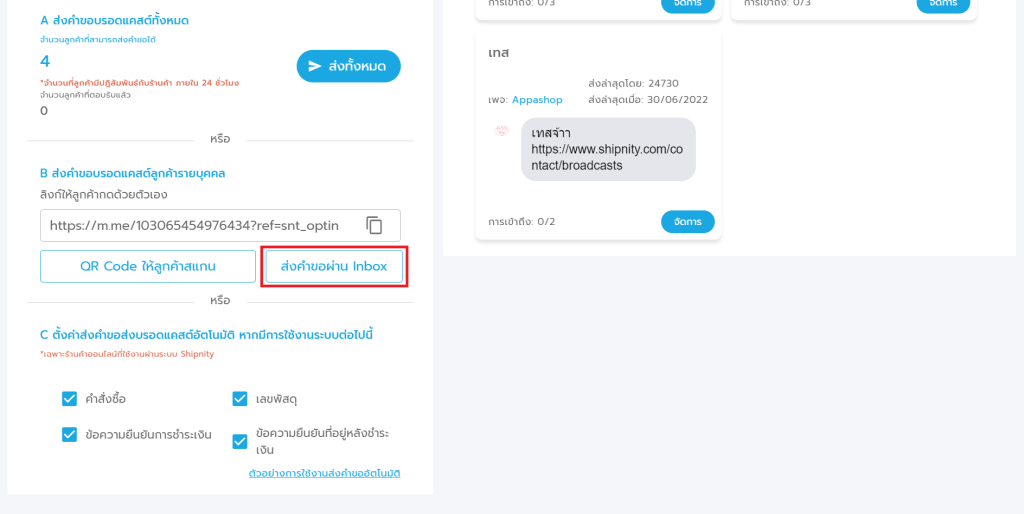
(2) จากนั้นเลือกเพจแล้วกดเข้าไปที่แชทลูกค้าที่ต้องการส่งคำขอบรอดแคสต์ แล้วกดที่ไอคอน “บรอดแคสต์”
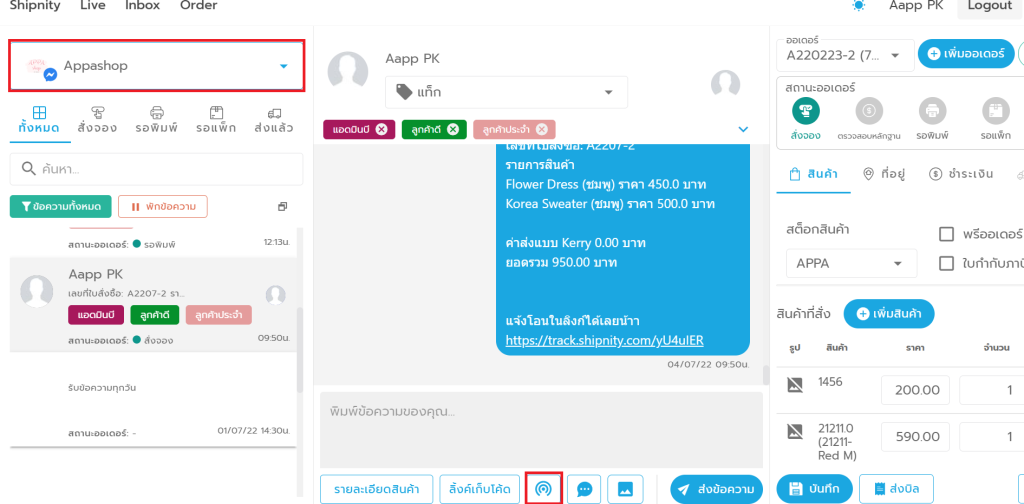
(3) ในหน้านี้จะเป็นข้อความคำขอส่งบรอดแคสต์ที่เคยตั้งค่าไว้ สามารถกดปุ่ม “ส่งข้อความ” ได้เลย
* กรณีที่ลูกค้าไม่ทักเพจมาก่อน หรือ ทักมาเกิน 24 ชั่วโมง จะไม่สามารถกดส่งคำขอบรอดแคสต์ได้
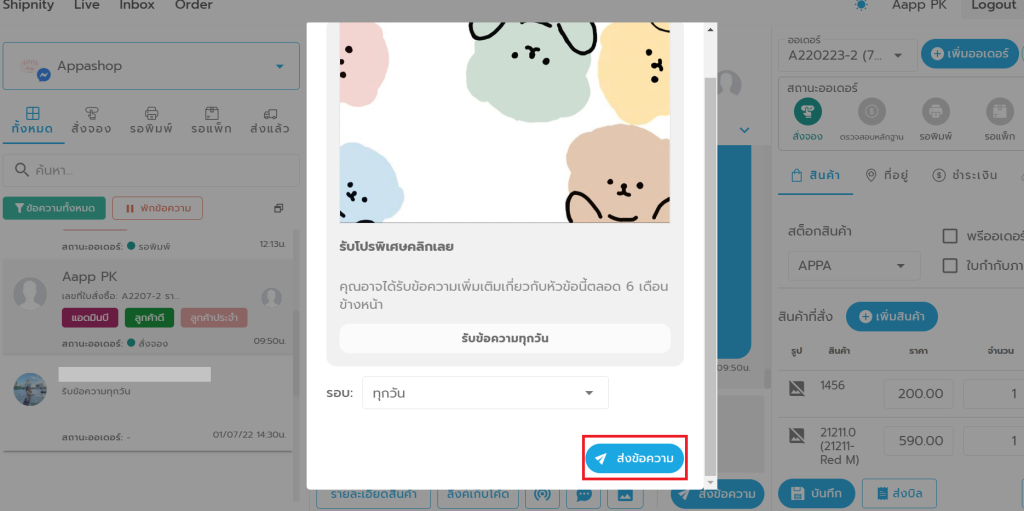
(4) เมื่อส่งข้อความเรียบร้อยแล้วลูกค้าจะได้ข้อความคำขอสง่บรอดแคสต์ ดังรูปด้านล่าง ให้ลูกค้ากดปุ่ม “Get daily message/รับข้อความทุกวัน” ได้เลย
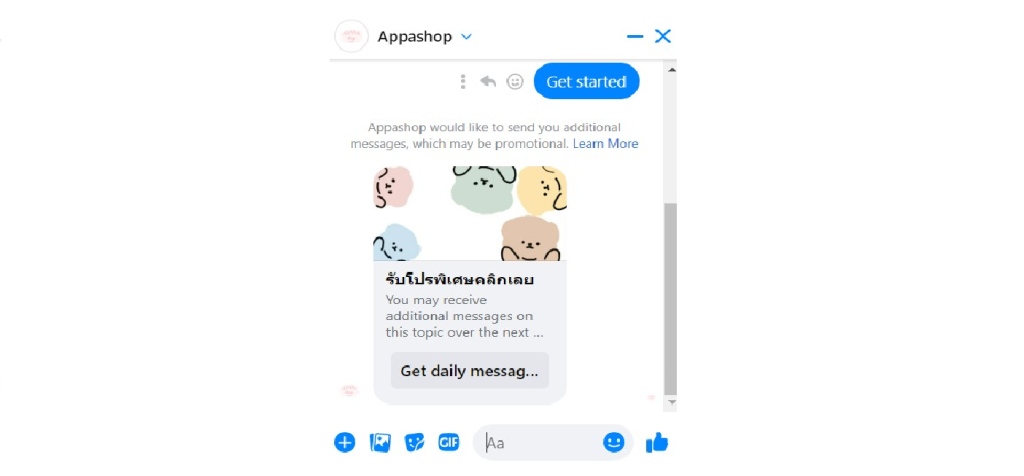
(5) เมื่อลูกค้ากดปุ่ม “รับข้อความทุกวัน” เรียบร้อยแล้วในหน้า Inbox จะขึ้นเป็นข้อความ “รับข้อความทุกวัน” และกรอบรูปโปรไฟล์ลูกค้าจะขึ้นเป็นกรอบสีฟ้าแสดงว่าเพจจะสามารถส่งข้อความบรอดแคสต์ไปหาลูกค้าคนนี้ได้
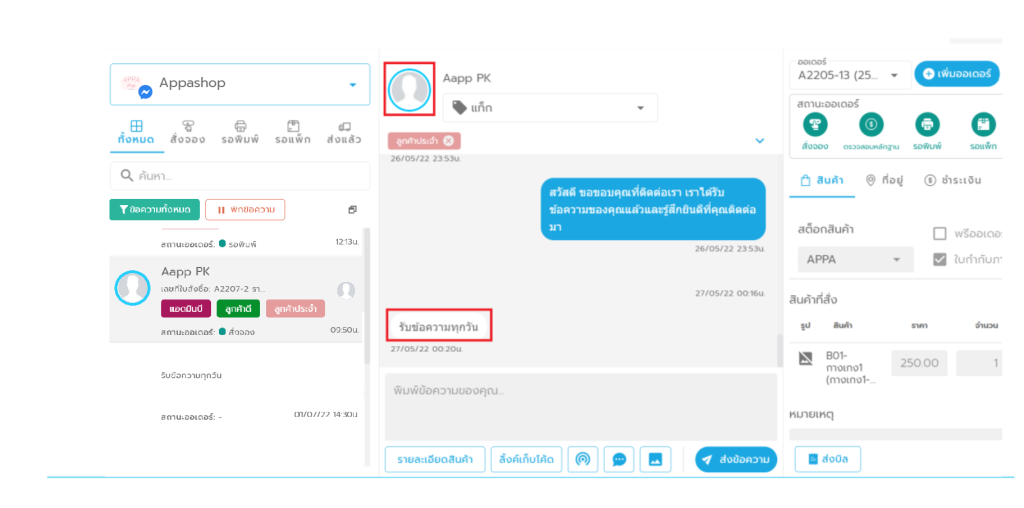
ขั้นตอนที่ 4 สร้างบรอดแคสต์ สามารถทำได้ ดังนี้
4.1 กดปุ่ม “สร้างบรอดแคสต์”
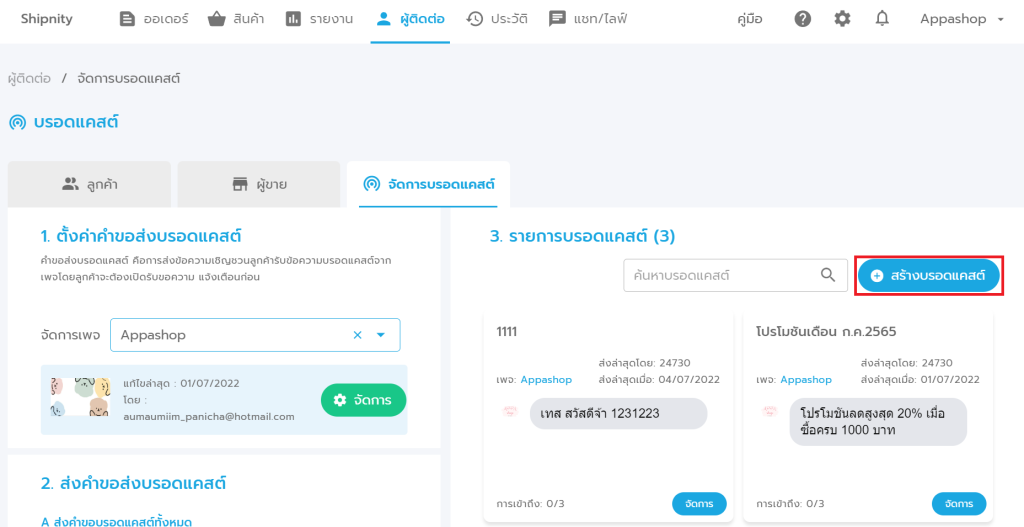
4.2 ให้กรอกข้อมูลบรอดแคสต์ ดังนี้
– ชื่อบรอดแคสต์
– เพจ เลือกเพจที่ต้องการใช้ข้อความบรอดแคสต์นี้
– รูปภาพบรอดแคสต์ สามารถใส่รูปภาพที่ต้องการบรอดแคสต์
– ข้อความ กรอกข้อความที่ต้องการให้ระบบส่งบรอดแคสต์ (ไม่ควรใส่เกิน 500 ตัวอักษร)
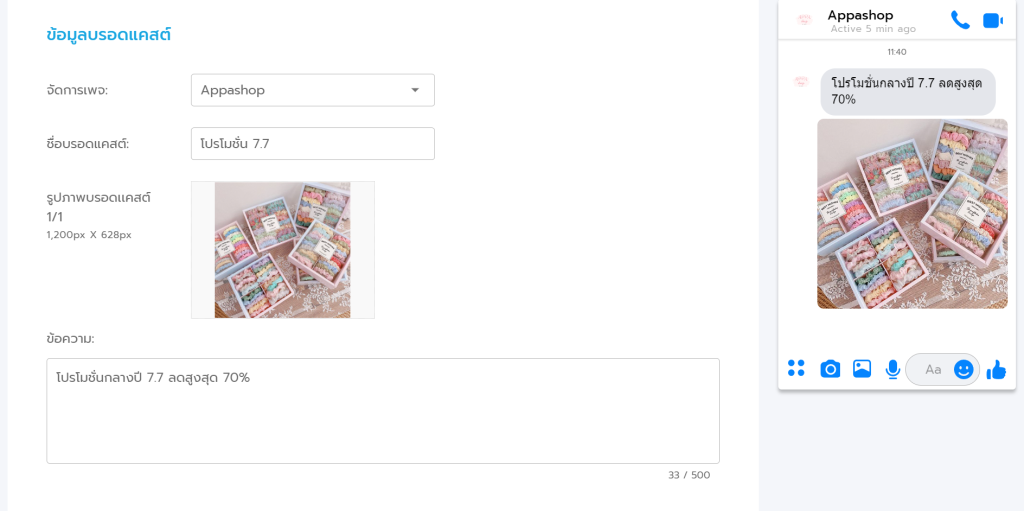
4.3 เลือกกลุ่มเป้าหมายที่ต้องการส่งข้อความบรอดแคสต์ หากต้องการให้ระบบส่งข้อความหาลูกค้าทุกคนที่กดรับคำขอส่งบรอดแคสต์แล้ว สามารถกดเปิดปุ่ม “กลุ่มเป้าหมายทั้งหมด” เป็นสีฟ้าได้เลย
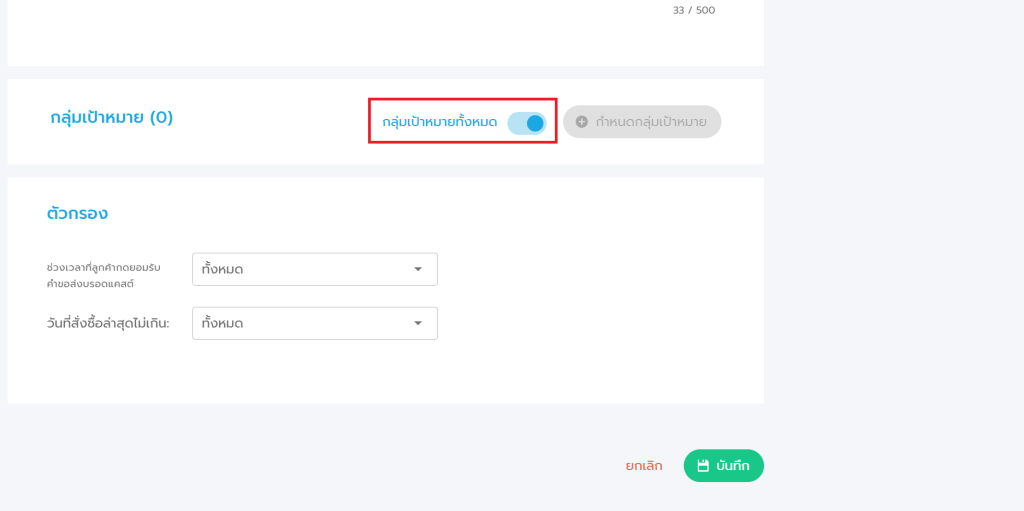
4.4 กรณีต้องการกำหนดกลุ่มเป้าหมายที่จะให้ระบบส่งบรอดแคสต์ไปหาเองสามารถกดปิดปุ่ม “กลุ่มเป้าหมายทั้งหมด” แล้วกดปุ่ม “+กำหนดกลุ่มเป้าหมาย” ได้เลย
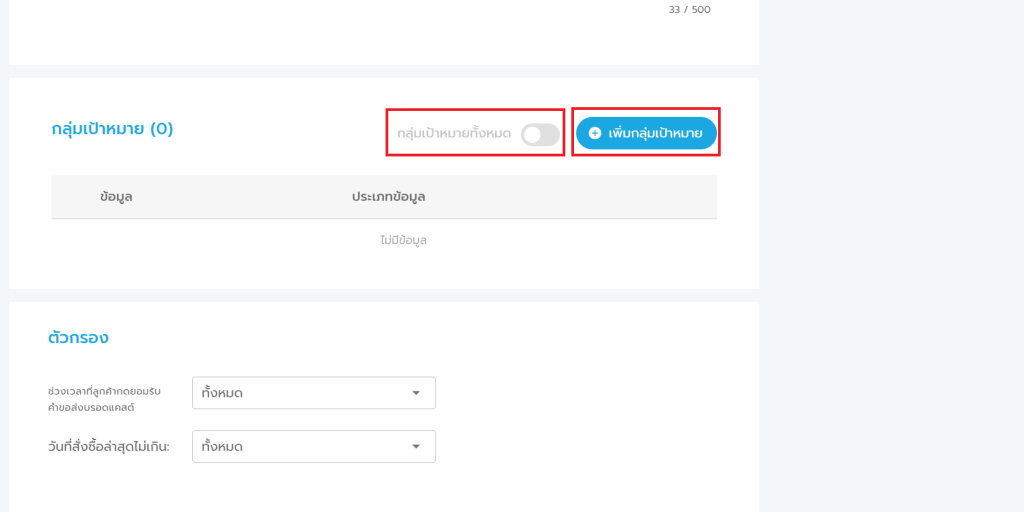
โดยกลุ่มลูกค้าจะมีให้เลือกทั้งหมด 4 ประเภท คือ
– “หมวดหมู่ลูกค้า” ซึ่งจะเป็นการเลือกกลุ่มลูกค้าตามหมวดหมู่ลูกค้าที่ตั้งไว้ในระบบ
– “โค้ดส่วนลด” คือ การเลือกกลุ่มลูกค้าตามโค้ดส่วนลด ซึ่งระบบจะส่งข้อความไปหาลูกค้าที่เคยใช้โค้ดส่วนลดรหัสนั้นๆ
– “สินค้า” คือ การกดเลือกกลุ่มลูกค้าจากคนที่เคยซื้อสินค้าตัวนั้นๆ
– “Tag ลูกค้า” จะเป็นการเลือกกลุ่มลูกค้าจาก Tag ลูกค้าที่ร้านเคยสร้างไว้
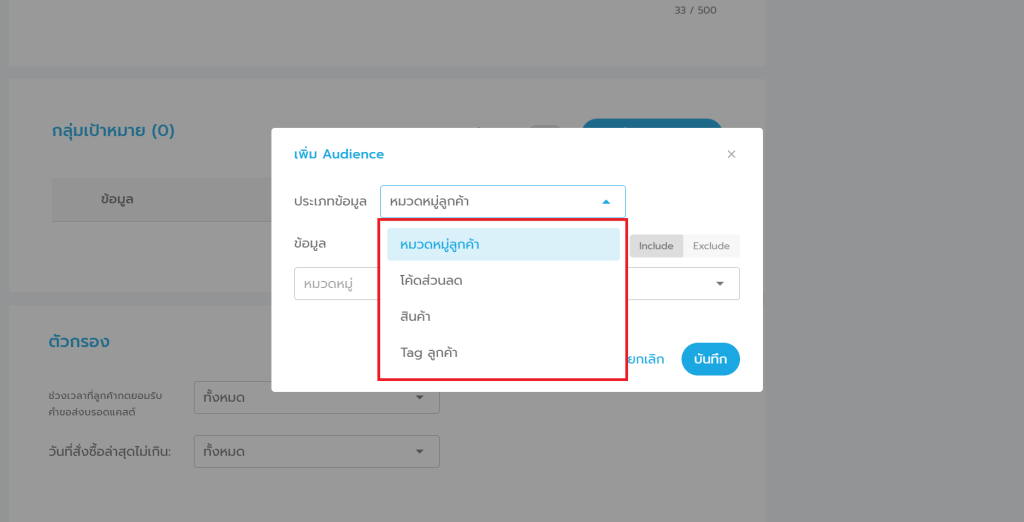
เมื่อเลือกกลุ่มลูกค้าที่จะให้ระบบส่งข้อความบรอดแคสต์แล้ว ขั้นตอนต่อมาจะเป็นการตั้งเงื่อนไขในการส่งข้อความบรอดแคสต์ สามารถเลือกเงื่อนไขโดยกดปุ่ม Include หรือ Exclude ให้เป็นสีเทาได้เลย ซึ่งเงื่อนไขการส่งข้อความจะมีอยู่ 2 เงื่อนไข ดังนี้
– Include คือ ต้องการให้ระบบส่งข้อความบรอดแคสต์ไปหากลุ่มลูกค้าที่เลือกไว้
– Exclude คือ ไม่ต้องการให้ระบบส่งข้อความบรอดแคสต์ไปหากลุ่มลูกค้าที่เลือก
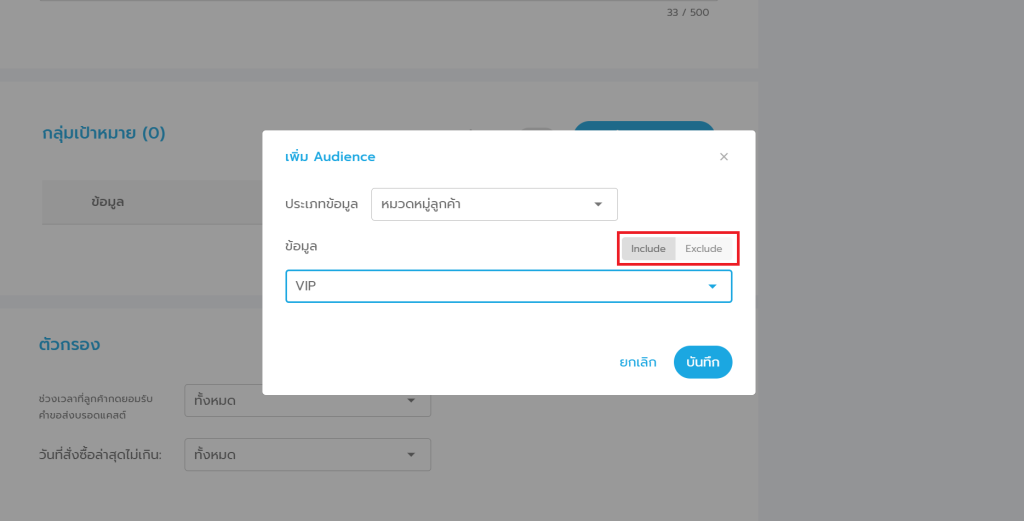
4.5 ใส่ “Filter” โดยสามารถใส่ “Filter” ได้ ตาม “ช่วงเวลาที่ลูกค้ากดยอมรับคำขอส่งบรอดแคสต์” และ “วันที่สั่งซื้อล่าสุดไม่เกิน” ได้
– ช่วงเวลาที่ลูกค้ากดยอมรับคำขอส่งบรอดแคสต์ จะเป็นการเลือกส่งข้อความบรอดแคสต์ตามการกดรับข้อความของลูกค้า เช่น เลือกเป็นช่วง 1-6 วัน ระบบก็จะส่งข้อความบรอดแคสต์ไปหาลูกค้าที่มีการกดปุ่มยอมรับข้อความในช่วง 1-6 วันนี้เท่านั้น ถ้าเกิน 6 วัน ระบบจะไม่ส่งข้อความบรอดแคสต์ไปให้ (ช่วงเวลาที่ลูกค้ากดยอมรับคำขอส่งบรอดแคสต์ จะนับจากการกดปุ่มรับข้อความครั้งแรกเท่านั้น)
– วันที่สั่งซื้อล่าสุดไม่เกิน เช่น ถ้าเลือกช่วง 1-6 วัน ระบบก็จะส่งข้อความบรอดแคสต์ให้ลูกค้าที่มีคำสั่งซื้อเข้ามาภายใน 1-6 วันนี้เท่านั้น เป็นต้น
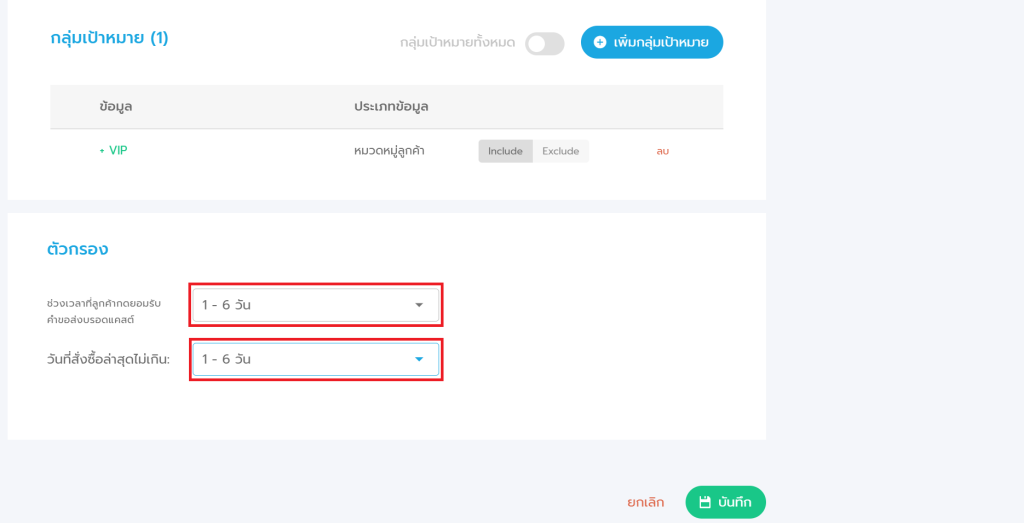
4.6 เมื่อใส่ข้อมูลเรียบร้อยแล้วให้กด “บันทึก”
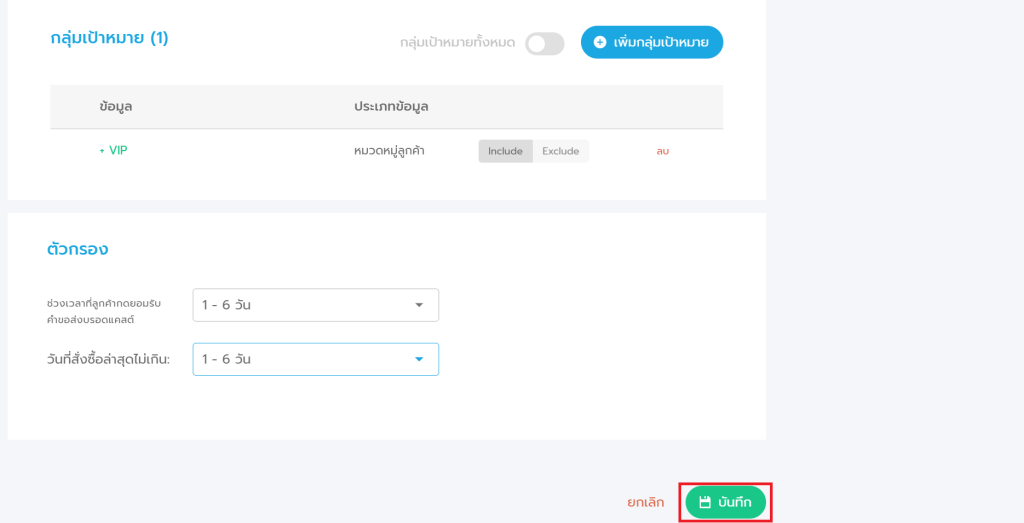
ขั้นตอนที่ 5 ส่งข้อความบรอดแคสต์สามารถทำได้ ดังนี้
5.1 เมื่อสร้างข้อความบรอดแคสต์เรียบร้อย สามารถกดปุ่ม “ส่งข้อความ” เพื่อส่งข้อความบรอดแคสต์ได้เลย
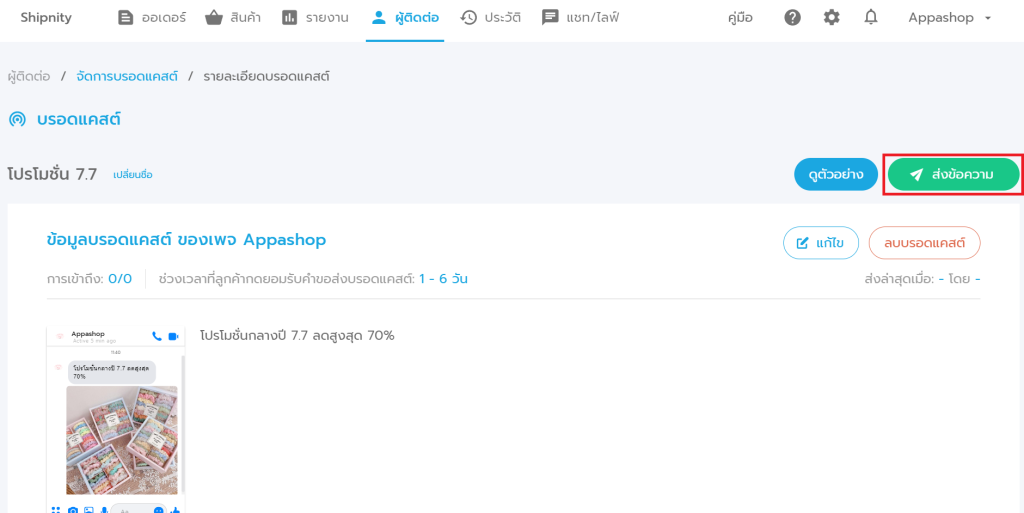
5.2 กด “ยืนยัน” การส่งข้อความบรอดแคสต์ได้เลย
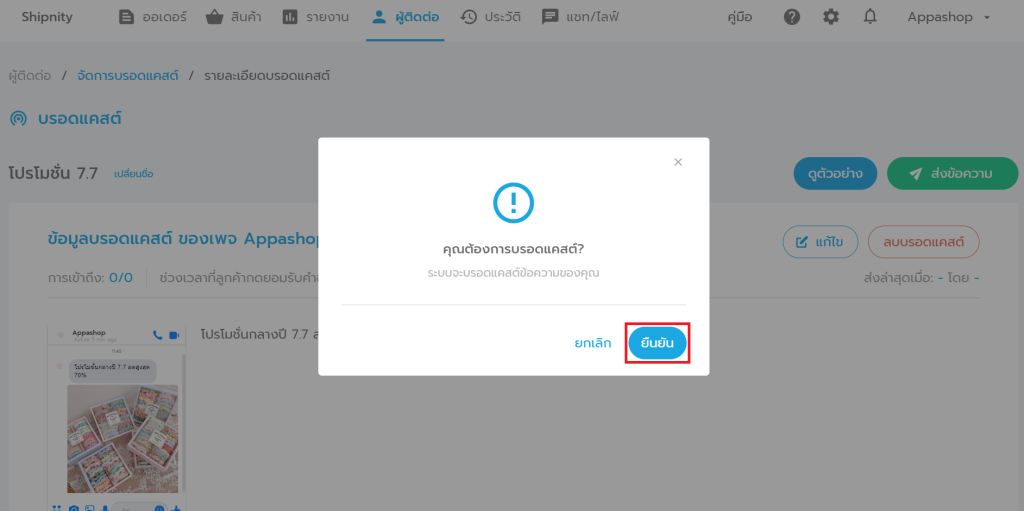
5.3 เมื่อกด “ยืนยัน” เรียบร้อยระบบจะเริ่มส่งข้อความบรอดแคสต์ ดังภาพ
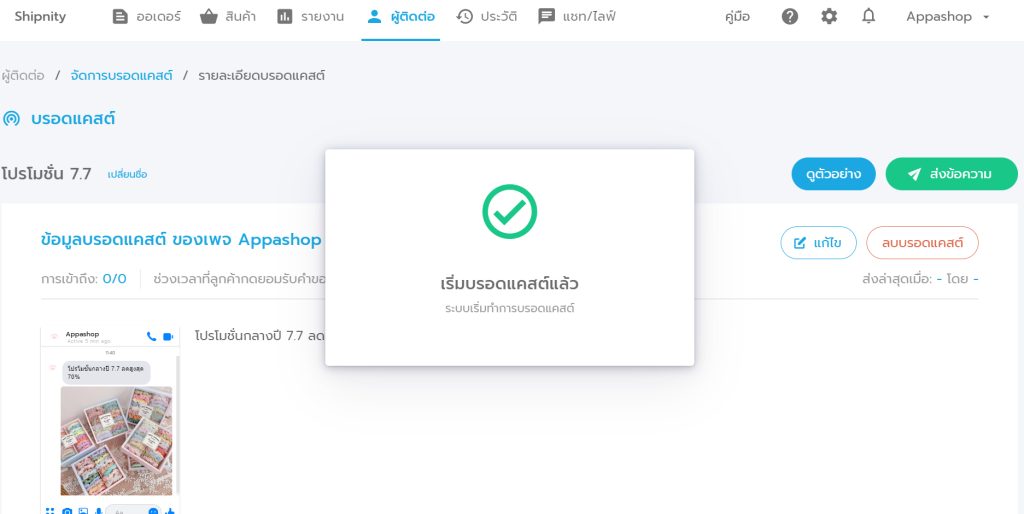

การเข้าถึง คือ จำนวนลูกค้าที่สามารถเข้าถึง หรือ ลูกค้าที่จะได้รับบรอดแคสต์นี้ ตัวอย่างเช่น มีลูกค้าที่สามารถเข้าถึงบรอดแคสต์นี้ได้ 10 คน
– ก่อนส่งข้อความบรอดแคสต์ การเข้าถึงจะแสดงเป็น 10/10
– เมื่อส่งข้อความบรอดแคสต์แล้ว การเข้าถึงจะแสดงเป็น 0/10 แสดงว่ามีลูกค้าที่ได้รับข้อความบรอดแคสต์นี้แล้ว 10 คน
สอบถามการใช้งานได้ที่
โทร 065-226-8844
Line: @shipnity
Facebook: facebook.com/shipnity
